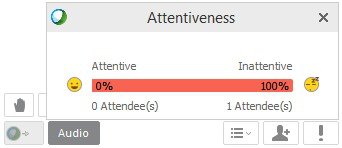שיטות מומלצות לתקשורת עם משתתפים ב-Webex Training
 משוב?
משוב?כמארח של מפגש הדרכה של Webex , באפשרותך לתקשר עם המשתתפים באמצעות סקרים, שיתוף תוכן או בקשת משוב כדי להבטיח שהם מבינים את המצגת שלך.
שימוש בסקרים
אתה יכול להשתמש בסקר כדי לקבל משוב מהמשתתפים שלך במהלך אימון.
אם אתה מארח ההפעלה, אתה גם מנהל התשאול כברירת מחדל. כמארח, באפשרותך להפוך כל משתתף למנהל התשאול לפני או אחרי תחילת ההפעלה. זה יכול להיות שימושי כאשר אתה רוצה להאציל את האחריות של תשאול למישהו אחר או כאשר אתה עוזב פגישה.
אתה יכול ליצור סקר לפני האימון שלך. המשתתפים שלך יעריכו שעשית זאת מראש, מכיוון שהם לא יצטרכו לחכות שתיצור סקר במהלך הפגישה. כדי להוריד את עורך שאלון התשאול של Webex, היכנס לחשבון Webex שלך ובחר .
משתף תוכן
תוכל לשתף תוכן במהלך המפגש מתפריט שתף ומאפשרויות שיתוף נוספות בדף התחלה מהירה .
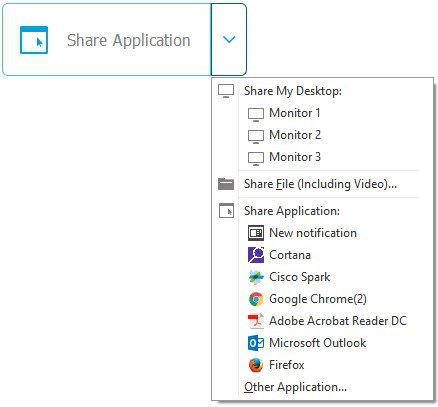
שולחן העבודה שלי
באפשרותך לשתף הכל על מסך המחשב שלך עם המשתתפים שלך. אם יש לך צגים מרובים המחוברים למחשב, פשוט בחר את הצג שברצונך לשתף.
קובץ (כולל וידאו)
באפשרותך לשתף קובץ אחד או יותר עם המשתתפים. כדי לשתף קובץ, עבור אל ובחר את הקובץ שברצונך לשתף עם המשתתפים שלך.
יישום
באפשרותך לשתף יישומים במחשב שלך עם המשתתפים.
כדי לשתף יישום, עבור אל ובחר את היישום שברצונך לשתף. כאשר היישום שברצונך לשתף אינו פתוח, עבור אל יישום אחר כדי לבחור אותו.
אם יש לך צגים מרובים המחוברים למערכת שלך, אל תשתף יישומים המוצגים בצגים שונים.
לוח עבודה
באפשרותך לפתוח לוח ציור חדש כדי לרשום הערות או לצייר תמונות באמצעות כלי ההערה.
דפדפן אינטרנט
באפשרותך לשתף את דפדפן האינטרנט שלך עם המשתתפים שלך. כרטיסייה חדשה נפתחת בדפדפן ברירת המחדל שלך ואתה שולט במה שמוצג בזמן שהמשתתפים שלך עוקבים אחריהם בזמן שאתה מנווט באינטרנט.
מולטימדיה
באפשרותך לשתף דפי אינטרנט ותוכן מולטימדיה שהמשתתפים שלך יכולים לנווט בהם באופן עצמאי.
מחשב מרוחק
אם הגדרה זו מופעלת, באפשרותך לשלוט במחשב מרוחק במהלך האימון. בחר מחשב ולחץ על התחבר. אין באפשרותך לגשת למחשב מרוחק אלא אם כן יש לך את סוכן Access Anywhere במחשב שלך.
חלון ההפעלה שלי
אתה יכול לשתף את חלון האימון שלך עם המשתתפים שלך. המשתתפים רואים רק את חלון Webex במחשב שלך.
הקצאת הרשאות
באפשרותך להוסיף הערות לקבצים וללוחות הציור שאתה משתף במהלך הפעלה. אם תקצה הרשאות לפאנלים ולמשתתפים שלך, הם יוכלו להשתמש בטקסט ובכלים הגרפיים כדי לסמן, להוסיף הערות וליצור תמונות בסיסיות.
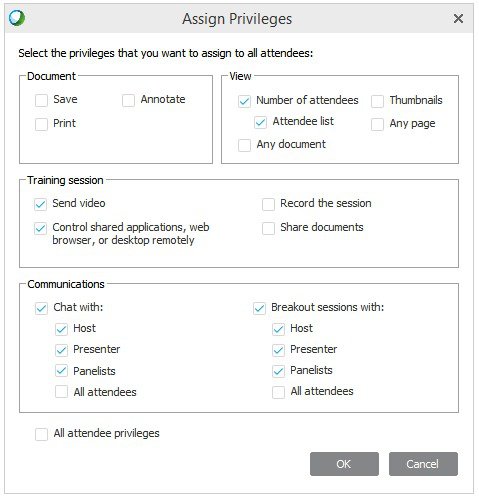
שימוש בלוח השאלות והתשובות
אתה יכול להשתמש בפאנל השאלות והתשובות כדי לענות על שאלות של המשתתפים שלך בצורה מסודרת. אתה יכול להקצות שאלות לפאנלים ספציפיים, לענות באופן פרטי, לקבוע עדיפות ולדחות או לדחות שאלות.
מפגש משנה
אתה יכול להשתמש במפגש פריצה כדי למקם את המשתתפים שלך בקבוצות קטנות יותר שבהן הם יכולים לבצע סיעור מוחות ולשתף פעולה הרחק מהאימון הראשי. כדי לתקשר עם המשתתפים בזמן שמפגש משנה פעיל, באפשרותך לשלוח הודעת שידור שנשלחת לכל המשתתפים. בכל עת, תוכל לבחור בקש מכולם לחזור מתפריט המשנה כדי לבקש מהמשתתפים לחזור למפגש ההדרכה הראשי.
עידוד תקשורת משתתפים
המשתתפים שלך יכולים לתקשר איתך בדרכים רבות. זה רעיון טוב עבורך לעודד את המשתתפים שלך לתקשר איתך. משוב טוב הוא חשוב.
כלי משוב
כאשר אתה זקוק לתגובה פשוטה, באפשרותך להשתמש בכלי המשוב. המשתתף שלך יכול לבחור אחד מכלי המשוב הממוקמים מעל לוח הצ'אט.

לאחר שמשתתף יבחר את המשוב שלו, תראה את התוצאות לצד שם המשתתף בחלונית המשתתפים. באפשרותך גם להציג את התוצאות עבור הנחיות 'כן' ו'לא' בחלון תוצאות המשוב . כמארח, אתה מנקה את תוצאות המשוב.
. כמארח, אתה מנקה את תוצאות המשוב.
באמצעות צ'אט או הרמת יד
במהלך אימון, המשתתפים שלך יכולים להשתמש בחלון הצ'אט כדי לשוחח איתך, עם חברי הפאנל או עם משתתפים אחרים (אם תיתן הרשאה זו).
המשתתפים שלך יכולים גם להשתמש בלחצן הרמת יד בלוח משתתפים כדי לאותת על שאלה או לענות לך. לדוגמה, "הרם את ידך אם השתתפת באימון של החודש שעבר".
בלוח משתתפים כדי לאותת על שאלה או לענות לך. לדוגמה, "הרם את ידך אם השתתפת באימון של החודש שעבר".
מעקב אחר תשומת לב
באפשרותך ללחוץ על בדוק את תשומת הלב של המשתתפים  כדי לראות מי שם לב להדרכה שלך. תשומת לב מראה שהמשתתף צופה במצגת שלך. האפשרות לא קשוב מראה שהמשתתף מסתכל על יישום אחר במחשב שלו.
כדי לראות מי שם לב להדרכה שלך. תשומת לב מראה שהמשתתף צופה במצגת שלך. האפשרות לא קשוב מראה שהמשתתף מסתכל על יישום אחר במחשב שלו.